Slack: kaip įjungti dviejų veiksnių autentifikavimą

Įjungdami dviejų veiksnių autentifikavimą, savo „Slack“ paskyroms pridėkite papildomą saugumo lygį. Pažiūrėkite, kaip lengva tai įjungti.
Paprastai patarimas apsaugoti savo paskyras internete yra naudoti unikalius, ilgus ir stiprius slaptažodžius. Tai geras patarimas; tačiau dviejų veiksnių autentifikavimas arba 2FA yra papildomas jūsų paskyros apsaugos sluoksnis, todėl dar mažesnė tikimybė, kad ji bus pažeista.
Slaptažodžio autentifikavimas sukasi aplink ką nors, ką žinote, šiuo atveju slaptažodžio. Šio požiūrio problema yra ta, kad šias žinias gali įgyti kiti žmonės; dažnai taip nutinka dėl duomenų pažeidimų arba todėl, kad žmonės linkę rinktis silpnus slaptažodžius.
2FA autentifikavimui naudojamas ir kažkas, ką žinote, ir tai, ką turite, paprastai jūsų slaptažodis ir mobilusis telefonas. Reikalaujant slaptažodžio, jūs vis tiek turite tų žinių apsaugą, o tai neleidžia asmeniui, kuris pavogė ar suranda jūsų telefoną, pasiekti visas jūsų paskyras. Naudojant telefoną arba autentifikavimo prieigos raktą, jūsų tapatybė taip pat patvirtinama pagal tai, kad turite įrenginį.
Požiūris į tai, ką žinote, ir apie tai, ką turite, yra žymiai saugesnis nei bet kuri iš jų atskirai. Taip yra todėl, kad tai padidina didelių komplikacijų bet kuriam neteisėtam veikėjui, bandančiam gauti prieigą prie jūsų paskyros. Pavyzdžiui, jei kas nors atspėtų arba atras jūsų slaptažodį, jis vis tiek turės pasiekti jūsų įrenginį. Arba, jei kas nors pavagia jūsų telefoną, jam vis tiek reikalingas slaptažodis, kad galėtų prisijungti. Paprastai žmogus, kuris galėtų arba galėtų padaryti vieną, negali taip lengvai padaryti kito.
Paprastai yra trys 2FA metodai: SMS, autentifikavimo programa ir autentifikavimo prieigos raktas. Su SMS žinute į patvirtintą mobiliojo telefono numerį siunčiamas vienkartinis ir riboto laiko kodas, kurį reikia įvesti norint prisijungti. Naudodami autentifikavimo programas gausite panašų kodą, kurį turite įvesti, arba patvirtinkite tiesioginį pranešimą, atsižvelgiant į programėlė. Autentifikavimo žetonai turi laiko pagrįstą skaičių generatorių; jums tereikia pateikti dabartinį numerį, kad galėtumėte pasiekti savo paskyrą.
„Slack“ palaiko tiek SMS, tiek autentifikavimo programos autentifikavimo naudojimą. Norėdami įjungti bet kurį iš jų, turite eiti į paskyros nustatymus. Spustelėkite savo profilio nuotrauką viršutiniame dešiniajame kampe, tada spustelėkite „Peržiūrėti profilį“.
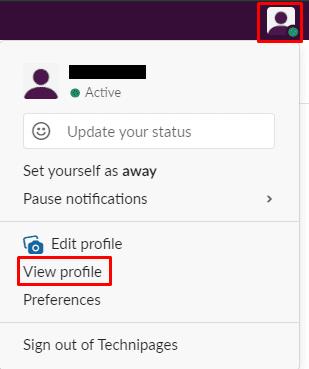
Norėdami pasiekti paskyros nustatymus, spustelėkite savo profilio nuotrauką viršutiniame dešiniajame kampe, tada spustelėkite „Peržiūrėti profilį“.
Savo profilyje spustelėkite trijų taškų piktogramą, pažymėtą „Daugiau“. Tada išskleidžiamajame meniu spustelėkite „Paskyros nustatymai“.
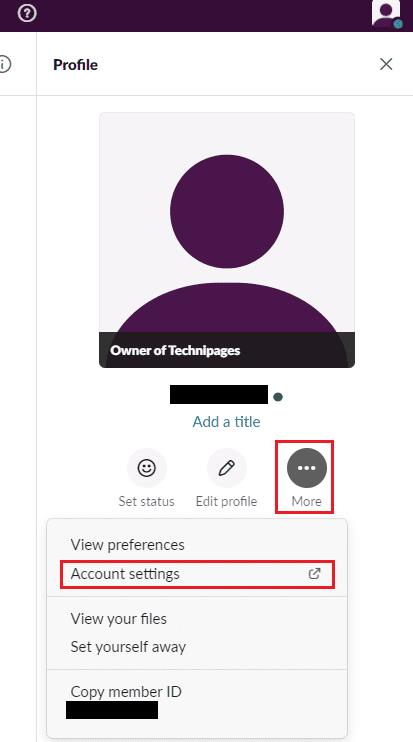
Spustelėkite trijų taškų piktogramą, pažymėtą „Daugiau“, tada spustelėkite „Paskyros nustatymai“.
Paskyros nustatymų lauke „Dviejų veiksnių autentifikavimas“ spustelėkite „Išplėsti“. Spustelėkite „Nustatyti dviejų veiksnių autentifikavimą“.
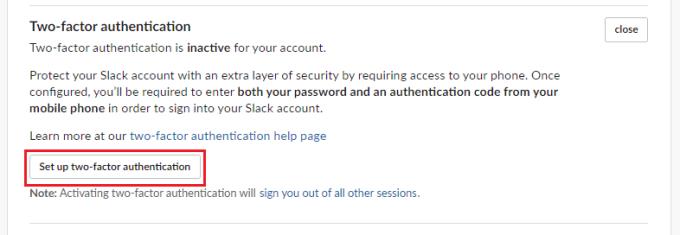
Lauke „Dviejų veiksnių autentifikavimas“ spustelėkite „Išplėsti“, tada spustelėkite „Nustatyti dviejų veiksnių autentifikavimą“.
Įveskite slaptažodį, kad patvirtintumėte paskyros nuosavybės teisę. Tada pasirinkite, ar norite naudoti SMS, ar autentifikavimo programą.
Patarimas: jei norite naudoti autentifikavimo programą, turėsite ją įdiegti telefone šiuo metu arba anksčiau. „Slack“ siūlo šias autentifikavimo programas, nors gali veikti ir kitos.
Jei naudojate programą, atlikite procesą, kad pridėtumėte naują paskyrą prie programos. Kai būsite pasiruošę, telefono kamera nuskaitykite ekrane esantį QR kodą, kad prisijungtumėte, įveskite šešių skaitmenų patvirtinimo kodą ir spustelėkite „Patvirtinti kodą“.
Jei norite naudoti SMS, pasirinkite savo šalį iš sąrašo. Įveskite savo telefono numerį, įskaitant visus taikomus šalies ar srities šalių kodus. Įveskite šešių skaitmenų patvirtinimo kodą, kurį gaunate teksto pranešimu, tada spustelėkite „Patvirtinti kodą“.
Patarimas: jei esate kelių darbo sričių narys, 2FA turėsite konfigūruoti atskirai kiekvienai darbo sričiai, nes jos laikomos atskiromis paskyromis.
Pastaba: turėtumėte saugiai kurti atsargines gautų „atsarginių kodų“ kopijas, nes juos galima naudoti vieną kartą, jei prarastumėte prieigą prie įrenginio. Jei prarasite įrenginį ir atsarginius kodus, turėsite paprašyti darbo vietos administratoriaus arba savininko pašalinti 2FA iš jūsų paskyros.
2FA yra stiprus saugos įrankis, skirtas žymiai padidinti paskyros saugumo lygį. Atlikdami šiame vadove nurodytus veiksmus, galite sukonfigūruoti 2FA, kad ji būtų taikoma jūsų „Slack“ paskyrai.
Įjungdami dviejų veiksnių autentifikavimą, savo „Slack“ paskyroms pridėkite papildomą saugumo lygį. Pažiūrėkite, kaip lengva tai įjungti.
Ar jums reikia „Slack“ narių ID? Pažiūrėkite, kokius veiksmus reikia atlikti, kad greitai jį rastumėte.
Viena iš puikių „Slack“ funkcijų yra „Slackbot“, kuri yra robotas, reaguojantis į tam tikras komandas. „Slackbot“ taip pat gali būti sukonfigūruotas taip, kad būtų galima tinkinti
Norėdami kontroliuoti bet kokią įtartiną veiklą, galite naudoti „Slacks Access Logs“. Pažiūrėkite, kaip galite jį pasiekti.
Kai tema tampa pernelyg populiari, kad ją būtų galima ignoruoti, kodėl nesukūrus jai kanalo „Slack“? Pažiūrėkite, kaip galite sukurti kanalą.
Įsitikinkite, kad visi, vadindami save „Slack“, laikosi jūsų nurodymų. Sužinokite, kaip parodyti šias taisykles, naudodami šią mokymo programą.
Nesate patenkinti numatytuoju „Slack“ darbo vietos žurnalu? Pažiūrėkite, kokius veiksmus reikia atlikti, kad jį pakeistumėte.
Jaustukai yra smagus ir lengvas būdas bendrauti, jie netgi veikia peržengiant kalbos barjerus, nes nepasikliauja žodžiais. Jūsų „Slack“ darbo srityje yra daugybė „Reikia tam tikro tipo jaustukų“ simbolių? Naudokite šį vadovą, kad pridėtumėte savo pasirinktinius jaustukų simbolius.
„Slack“ yra internetinė pokalbių programa, kurią dažnai naudoja įmonės ir kiti specialistai, norėdami palaikyti ryšį. „Slack“ programa turi daug
Gali būti sunku rasti būdų, kaip padėti jūsų komandai užmegzti ryšį ir išlikti produktyviam. Galbūt girdėjote apie „Slack“ – pranešimų siuntimo programą, kuri, atrodo, suteikia viską
Sužinokite, kaip lengva pakeisti laiko juostas „Slack“, naudodami šią mokymo programą. Laiko juostą pakeisite greičiau nei per minutę.
Nors „Jira“ programa yra nauja, ji greitai tapo viena geriausių priminimų ir pranešimų nustatymo programų „Slack“ grupėse. Jira ne tik Ši pamoka moko, kaip nustatyti Jira priminimus „Slack Groups“.
Laikas visiems pakeisti savo slaptažodžius „Slack“. Pažiūrėkite, kaip priversti visus sukurti naują.
Būtina sukurti svarbių „Slack“ pranešimų atsarginę kopiją. Sužinokite, kaip galite eksportuoti „Slack“ darbo srities duomenis.
„Slack“ yra interneto pokalbių programa, leidžianti jūsų pokalbiams išlikti tvarkingiems, kol dirbate. Pokalbiai gali būti organizuojami pagal temas, privatūs
Gaunate per daug el. laiškų? Jei norite pašalinti „Slack“ pranešimų el. laiškus iš gautųjų, šie patarimai jus sudomins.
„Slack“ pranešimai yra puikus būdas neatsilikti nuo gautų pranešimų, komentarų, kuriuose buvote paminėtas, ir pranešimų gijomis, kurias gavote.
Nenorite, kad kas nors iš Slack žinotų, kad skambinate? Sužinokite, kaip neleisti programai pakeisti jūsų būsenos.
Ieškote mėnesio darbuotojo? Sužinokite, kaip galite palyginti duomenis naudodami „Slacks“ narių analizę ir kaip galite juos rasti.
Kai projektas baigiasi, laikas ištrinti „Slack“ darbo sritį. Štai patarimai, kaip jį ištrinti.
Norite sužinoti, kaip perkelti failus iš „Windows“ į „iPhone“ arba „iPad“ įrenginius? Šis išsamus gidas padeda jums tai padaryti be vargo.
Konfigūruodami tamsų režimą Android, gausite akims malonesnę temą. Jei turite žiūrėti į telefoną tamsioje aplinkoje, greičiausiai jums reikia nuo jo nusukti akis, nes šviesus režimas vargina. Naudodami tamsų režimą „Opera“ naršyklėje Android sutaupysite energijos ir sužinosite, kaip sukonfigūruoti tamsų režimą.
Išvalykite adresų juostos URL istoriją „Firefox“ ir išlaikykite savo sesijas privačias, sekdami šiuos greitus ir paprastus veiksmus.
Pasidžiaukite savo „Zoom“ susitikimais su keliomis linksmomis filtrų galimybėmis. Pridėkite aureolę arba atrodite kaip vienaragis per savo „Zoom“ susitikimus su šiais juokingais filtrais.
Kai išgirsite žodį slapukai, galbūt pagalvosite apie šokoladinius sausainius. Bet yra ir tokių, kuriuos rasite naršyklėse, padedančių jums sklandžiai naršyti. Šiame straipsnyje sužinosite, kaip sukonfigūruoti slapukų nuostatas Opera naršyklėje Android.
Kaip įjungti skelbimų blokatorių jūsų Android įrenginyje ir maksimaliai išnaudoti invazinių skelbimų parinktį Kiwi naršyklėje.
Žinodami, kaip pakeisti „Facebook“ privatumo nustatymus telefone ar planšetėje, lengviau valdysite savo paskyrą.
Ieškoti tinkamos kortelės kišenėje ar piniginėje gali būti tikras iššūkis. Pastaraisiais metais daugelis įmonių kūrė ir pristatė bekontaktės mokėjimo sprendimus.
Daugelis naujienų straipsnių minimi „tamsusis internetas“, tačiau labai mažai tikrai kalba apie tai, kaip jį pasiekti. Tai daugiausia dėl to, kad daugelis svetainių ten talpina neteisėtą turinį.
Jei USB garsai kyla be jokios priežasties, yra keli metodai, kuriuos galite naudoti, kad atsikratytumėte šio fantominio atjungto įrenginio garso.



























